[Photoshop CS3] Logo estilo web 2.0 con reflejo
2 participantes
Página 1 de 1.
![[Photoshop CS3] Logo estilo web 2.0 con reflejo Empty](https://2img.net/i/empty.gif) [Photoshop CS3] Logo estilo web 2.0 con reflejo
[Photoshop CS3] Logo estilo web 2.0 con reflejo
Hola mundo!, pues este es otro de mis tutoriales, a disfrutar! (onxshop, es otro de mis sitios web xD!)
Paso 1
Creamos un nuevo documento del tamaño que quieras, yo utilize uno de 450px de largo por 150px de alto, con fondo blanco.
Paso 2
Seleccionamos la herramienta de degradado y elegimos los colores que mas nos guste.
![[Photoshop CS3] Logo estilo web 2.0 con reflejo 01rp4](https://2img.net/r/ihimizer/img338/9827/01rp4.gif)
aplicamos el degradado a nuestro documento en sentido vertical.
![[Photoshop CS3] Logo estilo web 2.0 con reflejo 03zg5](https://2img.net/r/ihimizer/img407/5189/03zg5.jpg)
Paso 3
Escribimos en el centro de nuestro documento el texto que mas nos guste asi tambien los colores, para este caso yo he utilizdo dos colores.
![[Photoshop CS3] Logo estilo web 2.0 con reflejo 04ku8](https://2img.net/r/ihimizer/img338/6396/04ku8.jpg)
Paso 4
Una vez tengamos nuestro texto, duplicamos la capa de nuestro texto, (ctrl+j)
Y a la capa creada la restirizamos.
![[Photoshop CS3] Logo estilo web 2.0 con reflejo 06ex5](https://2img.net/r/ihimizer/img440/1144/06ex5.gif)
Paso 5
Despues elegimos la herramienta de seleccion eliptica.
![[Photoshop CS3] Logo estilo web 2.0 con reflejo 07fl3](https://2img.net/r/ihimizer/img232/9095/07fl3.gif)
Paso 6
Hacemos una seleccion a nuestro texto, la que mas nos guste.
![[Photoshop CS3] Logo estilo web 2.0 con reflejo 08gb3](https://2img.net/r/ihimizer/img440/599/08gb3.gif)
Paso 7
Una vez hecha nuestra seleccion, la invertimos. Seleccion -> Invertir (shift+Crtl+I) y presionamos la tecla Suprimir (delete, del, supr).
![[Photoshop CS3] Logo estilo web 2.0 con reflejo 09fn3](https://2img.net/r/ihimizer/img503/2776/09fn3.gif)
Paso 8
Despues a esa misma capa, le damos boton derecho, Opciones de Fusion y aplicamos los siguiente valores.
![[Photoshop CS3] Logo estilo web 2.0 con reflejo 10ws5](https://2img.net/r/ihimizer/img338/9678/10ws5.gif)
Para los colores de degradado he utilizado el blanco con una opacidad de 50% y 100%
![[Photoshop CS3] Logo estilo web 2.0 con reflejo 11uf9](https://2img.net/r/ihimizer/img407/63/11uf9.gif)
Damos "ok" y continuamos.
Paso 9
Luego a la misma capa de nuestro texto la volvemos a duplicar y la invertimos.
Edit -> Transform -> Flip Vertical
![[Photoshop CS3] Logo estilo web 2.0 con reflejo 12vn6](https://2img.net/r/ihimizer/img338/9482/12vn6.jpg)
Luego la acomodamos de forma que queda un efecto reflejante.
![[Photoshop CS3] Logo estilo web 2.0 con reflejo 13ex0](https://2img.net/r/ihimizer/img353/1559/13ex0.jpg)
Paso 10
Seleccionamos nuestra capa de texto invertido y agregamos una mascara.
![[Photoshop CS3] Logo estilo web 2.0 con reflejo 14yx2](https://2img.net/r/ihimizer/img440/5554/14yx2.gif)
Paso 11
Luego elegimos nuetra herramienta de degradado
![[Photoshop CS3] Logo estilo web 2.0 con reflejo 01rp4](https://2img.net/r/ihimizer/img338/9827/01rp4.gif)
Y editamos los colores de nuestro degradado
![[Photoshop CS3] Logo estilo web 2.0 con reflejo 15qc5](https://2img.net/r/ihimizer/img232/618/15qc5.gif)
Yo he utilizado negro a 100% y del otro lado negro al 0%
Paso 12
Vamos a nuestro capa de texto reflejado y aplicamos el degrado de mitad a mitad.
![[Photoshop CS3] Logo estilo web 2.0 con reflejo 16qb2](https://2img.net/r/ihimizer/img440/1406/16qb2.gif)
Paso 13
Volvemos a nuestra capa del texto origianal y sleccionamos opciones de fusion.
![[Photoshop CS3] Logo estilo web 2.0 con reflejo 17yn3](https://2img.net/r/ihimizer/img262/640/17yn3.gif)
Y aplicamos los siguiente valores.
![[Photoshop CS3] Logo estilo web 2.0 con reflejo 18pu5](https://2img.net/r/ihimizer/img503/2262/18pu5.gif)
![[Photoshop CS3] Logo estilo web 2.0 con reflejo 19em6](https://2img.net/r/ihimizer/img338/7500/19em6.gif)
Damos aceptar y este debera ser nuestro resultado.
![[Photoshop CS3] Logo estilo web 2.0 con reflejo Onxshopon5](https://2img.net/r/ihimizer/img407/1506/onxshopon5.jpg)
Pueden descargarse el PSD desde aqui
http://www.usaupload.net/d/suubixjvo73
------------------------------------------------------------------
Eres libre de:
- Copiar, distribuir y comunicar públicamente la obra
- Hacer obras derivadas
Bajo las condiciones siguientes:
- Debes reconocer la autoría de la obra en los términos especificados por el propio autor o licenciante.
- No puedes utilizar esta obra para fines comerciales.
Paso 1
Creamos un nuevo documento del tamaño que quieras, yo utilize uno de 450px de largo por 150px de alto, con fondo blanco.
Paso 2
Seleccionamos la herramienta de degradado y elegimos los colores que mas nos guste.
![[Photoshop CS3] Logo estilo web 2.0 con reflejo 01rp4](https://2img.net/r/ihimizer/img338/9827/01rp4.gif)
aplicamos el degradado a nuestro documento en sentido vertical.
![[Photoshop CS3] Logo estilo web 2.0 con reflejo 03zg5](https://2img.net/r/ihimizer/img407/5189/03zg5.jpg)
Paso 3
Escribimos en el centro de nuestro documento el texto que mas nos guste asi tambien los colores, para este caso yo he utilizdo dos colores.
![[Photoshop CS3] Logo estilo web 2.0 con reflejo 04ku8](https://2img.net/r/ihimizer/img338/6396/04ku8.jpg)
Paso 4
Una vez tengamos nuestro texto, duplicamos la capa de nuestro texto, (ctrl+j)
Y a la capa creada la restirizamos.
![[Photoshop CS3] Logo estilo web 2.0 con reflejo 06ex5](https://2img.net/r/ihimizer/img440/1144/06ex5.gif)
Paso 5
Despues elegimos la herramienta de seleccion eliptica.
![[Photoshop CS3] Logo estilo web 2.0 con reflejo 07fl3](https://2img.net/r/ihimizer/img232/9095/07fl3.gif)
Paso 6
Hacemos una seleccion a nuestro texto, la que mas nos guste.
![[Photoshop CS3] Logo estilo web 2.0 con reflejo 08gb3](https://2img.net/r/ihimizer/img440/599/08gb3.gif)
Paso 7
Una vez hecha nuestra seleccion, la invertimos. Seleccion -> Invertir (shift+Crtl+I) y presionamos la tecla Suprimir (delete, del, supr).
![[Photoshop CS3] Logo estilo web 2.0 con reflejo 09fn3](https://2img.net/r/ihimizer/img503/2776/09fn3.gif)
Paso 8
Despues a esa misma capa, le damos boton derecho, Opciones de Fusion y aplicamos los siguiente valores.
![[Photoshop CS3] Logo estilo web 2.0 con reflejo 10ws5](https://2img.net/r/ihimizer/img338/9678/10ws5.gif)
Para los colores de degradado he utilizado el blanco con una opacidad de 50% y 100%
![[Photoshop CS3] Logo estilo web 2.0 con reflejo 11uf9](https://2img.net/r/ihimizer/img407/63/11uf9.gif)
Damos "ok" y continuamos.
Paso 9
Luego a la misma capa de nuestro texto la volvemos a duplicar y la invertimos.
Edit -> Transform -> Flip Vertical
![[Photoshop CS3] Logo estilo web 2.0 con reflejo 12vn6](https://2img.net/r/ihimizer/img338/9482/12vn6.jpg)
Luego la acomodamos de forma que queda un efecto reflejante.
![[Photoshop CS3] Logo estilo web 2.0 con reflejo 13ex0](https://2img.net/r/ihimizer/img353/1559/13ex0.jpg)
Paso 10
Seleccionamos nuestra capa de texto invertido y agregamos una mascara.
![[Photoshop CS3] Logo estilo web 2.0 con reflejo 14yx2](https://2img.net/r/ihimizer/img440/5554/14yx2.gif)
Paso 11
Luego elegimos nuetra herramienta de degradado
![[Photoshop CS3] Logo estilo web 2.0 con reflejo 01rp4](https://2img.net/r/ihimizer/img338/9827/01rp4.gif)
Y editamos los colores de nuestro degradado
![[Photoshop CS3] Logo estilo web 2.0 con reflejo 15qc5](https://2img.net/r/ihimizer/img232/618/15qc5.gif)
Yo he utilizado negro a 100% y del otro lado negro al 0%
Paso 12
Vamos a nuestro capa de texto reflejado y aplicamos el degrado de mitad a mitad.
![[Photoshop CS3] Logo estilo web 2.0 con reflejo 16qb2](https://2img.net/r/ihimizer/img440/1406/16qb2.gif)
Paso 13
Volvemos a nuestra capa del texto origianal y sleccionamos opciones de fusion.
![[Photoshop CS3] Logo estilo web 2.0 con reflejo 17yn3](https://2img.net/r/ihimizer/img262/640/17yn3.gif)
Y aplicamos los siguiente valores.
![[Photoshop CS3] Logo estilo web 2.0 con reflejo 18pu5](https://2img.net/r/ihimizer/img503/2262/18pu5.gif)
![[Photoshop CS3] Logo estilo web 2.0 con reflejo 19em6](https://2img.net/r/ihimizer/img338/7500/19em6.gif)
Damos aceptar y este debera ser nuestro resultado.
![[Photoshop CS3] Logo estilo web 2.0 con reflejo Onxshopon5](https://2img.net/r/ihimizer/img407/1506/onxshopon5.jpg)
Pueden descargarse el PSD desde aqui
http://www.usaupload.net/d/suubixjvo73
------------------------------------------------------------------
Eres libre de:
- Copiar, distribuir y comunicar públicamente la obra
- Hacer obras derivadas
Bajo las condiciones siguientes:
- Debes reconocer la autoría de la obra en los términos especificados por el propio autor o licenciante.
- No puedes utilizar esta obra para fines comerciales.

animeonx- Colaborador
-

Cantidad de envíos : 28
Edad : 32
Localización : Mexico
Fecha de inscripción : 21/11/2008
¿Que te gusta hacer en tu tiempo libre? : Tocar Guitarra!! (¨_¨ )
¿Como estas de humor hoy? : Despues de haber sacado una mierda de tres dias.
Puntos : 0
Reputación : 0
Respeto las Nomas del Foro :![[Photoshop CS3] Logo estilo web 2.0 con reflejo Left_bar_bleue](https://2img.net/i/fa/i/left_bar_bleue.jpg)


![[Photoshop CS3] Logo estilo web 2.0 con reflejo Right_bar_bleue](https://2img.net/i/fa/i/right_bar_bleue.jpg)
Pais de Origen :![[Photoshop CS3] Logo estilo web 2.0 con reflejo Paraguayis7](https://2img.net/h/i151.photobucket.com/albums/s158/evil_tsuke/paraguayis7.png)
Clan :![[Photoshop CS3] Logo estilo web 2.0 con reflejo D-dragonmonument](https://2img.net/h/i151.photobucket.com/albums/s158/evil_tsuke/d-dragonmonument.gif)
-

![[Photoshop CS3] Logo estilo web 2.0 con reflejo Empty](https://2img.net/i/empty.gif) Re: [Photoshop CS3] Logo estilo web 2.0 con reflejo
Re: [Photoshop CS3] Logo estilo web 2.0 con reflejo
Es bueno el tutorial.. pero algo complicado para los que aprende recien de photoshop... chizuru cuando vea esto el pc temblara... wajaja... no soltara el photoshop nuevamente...
gracias... por postearlo
gracias... por postearlo

Tsuke- Administrador Supremo

-

Cantidad de envíos : 413
Edad : 39
Localización : Donde Pueda estar contigo
Fecha de inscripción : 31/08/2008
¿Que te gusta hacer en tu tiempo libre? : Estar con mi familia adoptiva
¿Como estas de humor hoy? : Como dia lunes en el trabajo
Puntos : 2
Reputación : 1
Respeto las Nomas del Foro :![[Photoshop CS3] Logo estilo web 2.0 con reflejo Left_bar_bleue](https://2img.net/i/fa/i/left_bar_bleue.jpg)


![[Photoshop CS3] Logo estilo web 2.0 con reflejo Right_bar_bleue](https://2img.net/i/fa/i/right_bar_bleue.jpg)
Clan :![[Photoshop CS3] Logo estilo web 2.0 con reflejo D-dragonmonument](https://2img.net/h/i151.photobucket.com/albums/s158/evil_tsuke/d-dragonmonument.gif)
-

 Temas similares
Temas similares» [RS] Adobe Photoshop CS4
» [Photoshop CS3] Texto Cromado
» [Photoshop CS3] Filtro Desenfoque de lente
» [Photoshop CS3] Texto Cromado
» [Photoshop CS3] Filtro Desenfoque de lente
Página 1 de 1.
Permisos de este foro:
No puedes responder a temas en este foro.|
|
|

 Índice
Índice